在wps文字中制作日历的方法
1、新建一个word文档, 如下图1;右侧的导航栏中找到“本机上的模板”,即根据本机的模板来创建,如下图2;
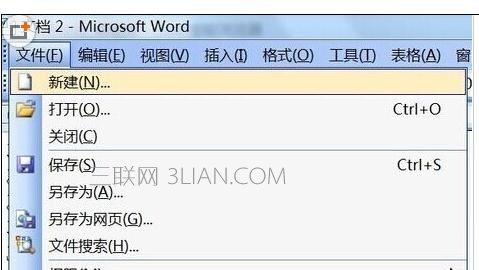
在wps文字中制作日历的步骤图1
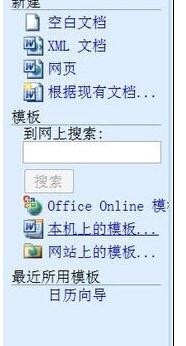
在wps文字中制作日历的步骤图2
2、点击打开本机模板,出现模板对话框,如下图1,找到“其它文档”选项卡,从中选择“日历向导”,如下图2,选择好后,点击“确定”;
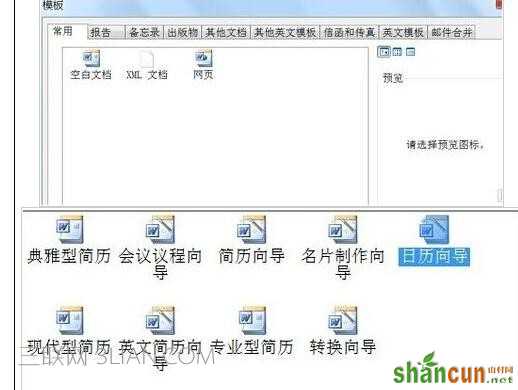
在wps文字中制作日历的步骤图3
3、系统自动进入日历向导;直接点击下一步;
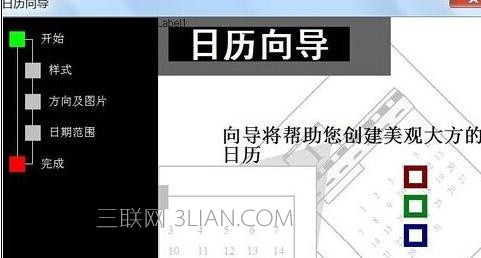
在wps文字中制作日历的步骤图4
4、在日历样式中选择一种自己喜欢的样式,系统默认提供了三种样式,分别为标准,横幅,优秀,选择标准,点击下一步;

在wps文字中制作日历的步骤图5
5、在“方向及图片”选项中,可以对日历横向和纵向进行设置;设置好之后,点击下一步;
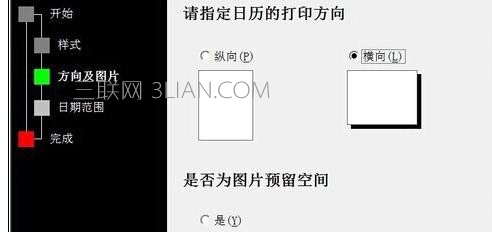
在wps文字中制作日历的步骤图6
6、在“日期范围”选项中,要制作日历的日期范围进行设置,例如,输入:2004年1月到2004年12月,在下面的“是否要打印农历和节气?”中输入是,也可以根据需要选择否;设置好后点击下一步;
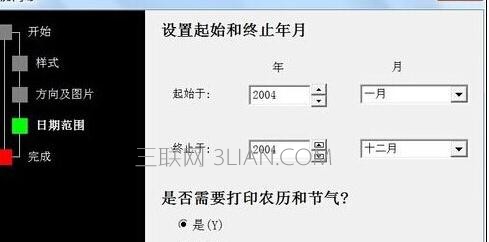
在wps文字中制作日历的步骤图7
7、点击完成,一份日历就制作好了。

在wps文字中制作日历的步骤图8
8、大家可以按照需要设置日历的背景,点击“格式”-“背景”,选择一种背景颜色,如下图;
















